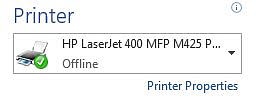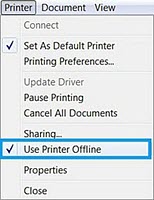Komputer wskazuje stan drukarki jako „Offline” i drukarka nie może drukować do drukarki HP LaserJet Pro podłączonej za pomocą kabla USB w systemie Windows. W przypadku drukarek sieciowych przejdź do dokumentu Stan drukarki „Offline” podczas próby drukowania w systemie Windows przy użyciu połączenia sieciowego (c05234991).
Uwaga:Tryb offline zazwyczaj wskazuje, że komputer nie może nawiązać łączności z drukarką z powodu wyłączenia lub odłączenia kabla USB, lub wybrano ustawienie drukarki Użyj drukarki w trybie offline.
Mogą ponadto występować niżej wymienione objawy:
-
drukarka zawiesza się lub blokuje
-
ikony są wyłączone lub wyszarzone
-
domyślny sterownik druku został zmieniony
-
sieć traci połączenie z drukarką po przejściu do trybu uśpienia
Stan drukarki „Offline” w oknie Urządzenia i drukarki
Rys. : Stan drukarki „Offline” w oknie Urządzenia i drukarki